چگونه دسترسی اپلیکیشنها را در اندروید محدود کنیم؟
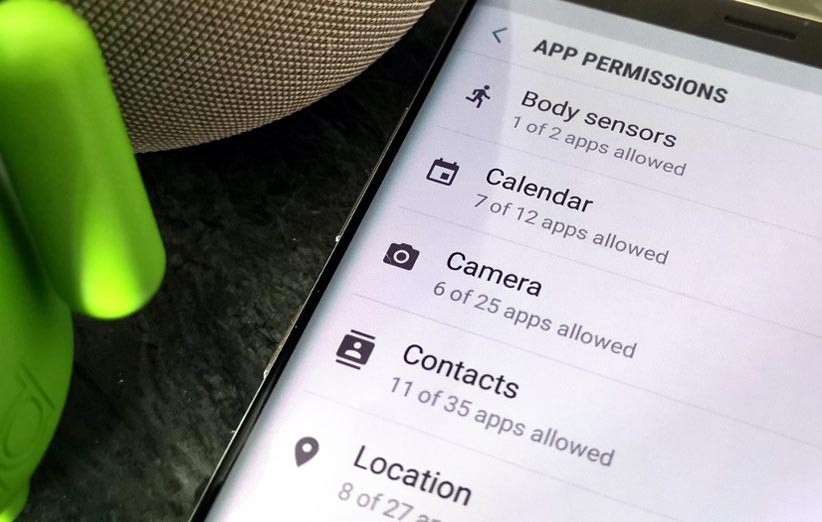
اخیرا، موضوع مربوط به دسترسی برنامهها در اندروید سروصدای زیادی ایجاد کرده است و بسیاری از کاربران از سطح دسترسی بسیاری از اپلیکیشنها رضایت ندارند. گوگل با عرضه اندروید 6.0 مارشمالو کنترل دسترسی برنامهها را امکانپذیر کرد. با توجه به افزایش خطرات و نگرانیهای امنیتی مربوط به این موضوع، حالا بیش از هر زمان دیگری باید از این امکاناتی که سیستمعامل اندروید در اختیار کاربران گذاشته، بهره ببریم.
همان طور که از نام آن مشخص است، اپلیکیشنها با بهرهگیری از این موضوع میتوانند به بخشهای مختلف سیستمعامل (که معمولا مربوط به حوزه فعالیت آنها است) دسترسی داشته باشند. این دسترسی میتواند به دادههای ذخیرهشده در حافظه داخلی (مانند فهرست مخاطب یا عکسها) باشد یا اپلیکیشن موردنظر میتواند مثلا از قطعات سختافزاری مانند دوربین یا میکروفون بهره ببرد. پذیرفتن این موضوع، یعنی کاربر اجازهی این دسترسی را صادر کرده و قبول نکردن آن هم منجر به عدم بهرهگیری اپلیکیشن از بخشهای مختلف سیستم میشود.
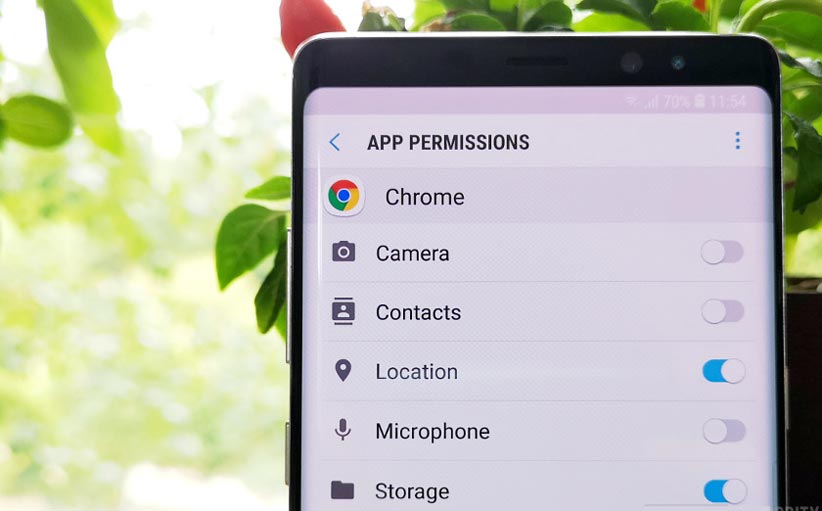
اپلیکیشنها بهصورت خودکار نمیتوانند این دسترسیها را برای خود فراهم کنند، بلکه کاربر باید اجازهی آن را صادر کند. بیشترین اپلیکیشنهای مدرن، حتی درصورتیکه دسترسیهای خاصی نداشته باشند، باز هم میتوانند فعالیت کنند؛ البته طبیعی است که در چنین وضعیتی نمیتوان از بخشی از قابلیتهای آنها استفاده کرد. در بیشتر اوقات اگر بخواهید از قابلیتی استفاده کنید که قبلا دسترسی مربوط به آن را رد کردهاید، پیامی مبنی بر کسب اجازهی دوباره از کاربر به نمایش درمیآید. در ضمن در هر زمانی میتوان دسترسی اپلیکیشن های مختلف را تغییر داد. در ضمن باید بگوییم که با غیرفعال کردن بخشی از دسترسیها، شاید اپلیکیشنهای قدیمی بهطورکلی از کار بیفتند.
هرچند کارکرد این دسترسیها کاملا واضح است، اما در ادامه به آنها و کاربردشان میپردازیم.
کاربرد اصلی دسترسی برنامهها و اپلیکیشنها
Body Sensors – با فعال شدن این بخش، اپلیکیشن به دادههای مربوط به سلامتی مانند تعداد قدمها، گجتهای نظارتی بر ضربان قلب، اطلاعات دریافتی از دستبندهای سلامتی و موارد اینچنینی دسترسی پیدا میکند.
Calendar – به اپلیکیشن اجازه داده میشود که محتویات تقویم گجت شما را بخواند یا تغییرات موردنظر خود را اعمال کند.
Camera – برای عکسبرداری یا ضبط ویدیو.
Contacts – خواندن، ایجاد و ویرایش فهرست مخاطبین. همچنین دسترسی به فهرست اکانتهای استفاده شده در گجت.
Location – دسترسی به موقعیت مکانی دقیق با استفاده از جیپیاس و دسترسی به اینترنت موبایل یا وایفای برای دقت تخمینی.
Microphone – برای ضبط صدا مثلا در هنگام ضبط ویدیو.
Phone – دسترسی به شماره گوشی و اطلاعات شبکه. برای مواردی مانند تماس گرفتن، پیام صوتی و ویرایش فهرست تماسها لازم است.
SMS – خواندن، دریافت و ارسال پیامک.
Storage – خواندن و ایجاد فایل در حافظه داخلی و خارجی گوشی.
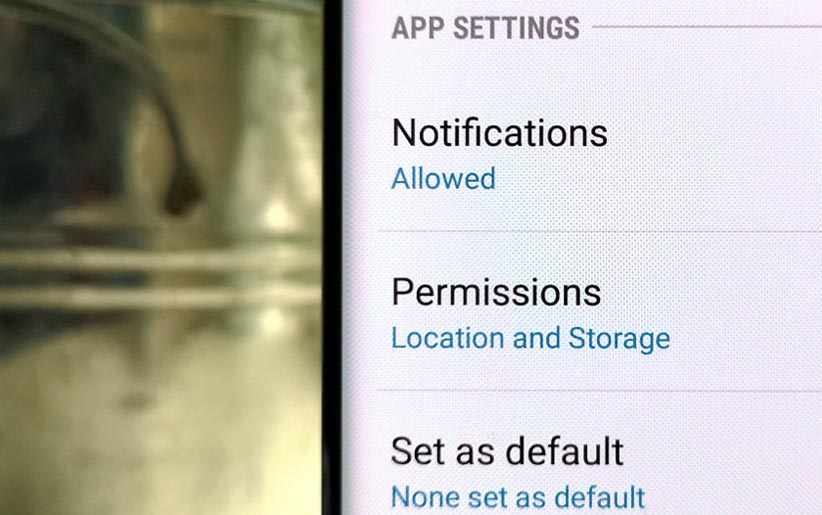
تنظیم دسترسی اپلیکیشنها
بعد از نصب اپلیکیشن، برای چنین دسترسیهایی، همواره از کاربر اجازه گرفته میشود اما بعد از نصب هم با مراجعه به بخش تنظیمات میتوانید این دسترسیها را تغییر دهید. برای مشاهده فهرست این دسترسیها دو راه دارید، یا میتوانید به بخش دسترسیها مراجعه کنید که در هر بخش، اپلیکیشنهای مربوط به آن دسترسی به نمایش درآمده، یا اینکه با مراجعه به خود اپلیکیشنها، دسترسیهای مربوط به آنها را مشاهده کنید.
بیشتر بخوانید: چگونه اپلیکیشنهای مشکلساز را پیدا و حذف کنیم؟
برای شروع کار، در بخش تنظیمات اندروید به بخش Apps & notifications مراجعه کنید.
تغییر دسترسی از طریق اپلیکیشن
اگر میخواهید ببینید که اپلیکیشن موردنظر شما چه دسترسیهایی دارد، در منوی Apps & notifications به قسمت Apps مراجعه کنید و بعد از انتخاب اپلیکیشن مذکور، با اسکرول به سمت پایین، روانهی بخش Permissions شوید.
در این بخش، فهرستی از دسترسیهای تایید یا رد شده مربوط به اپلیکیشن مذکور به نمایش درمیآید. در کنار هرکدام از این دسترسیها آیکونی وجود دارد که به شما اجازه میدهد وضعیت دسترسی موردنظر تغییر دهید.
تغییر دسترسی از طریق دستهبندی مربوط به آنها
اگر میخواهید فهرست اپلیکیشنهای دارای یک دسترسی خاص، مثلا دسترسی به میکروفون، را مشاهده کنید، باید به دستهبندی مربوط به دسترسیها نگاهی بیندازید.
برای این کار، بعد از مراجعه به Apps & notifications، بخش Permissions را پیدا کنید. اگر این بخش در منوی اصلی نبود، احتمالا با ضربه بر آیکون موجود در بخش راست قسمت فوقانی، میتوانید آن را پیدا کنید. در این قسمت، انواع و اقسام دسترسیها و اینکه کدام اپلیکیشنها از دسترسیهای موردنظر بهره میبرند، به نمایش درمیآیند. در این بخش هم کنار نام اپلیکیشنها آیکونی تعبیهشده که با ضربه بر آنها میتوانید مثلا دسترسی اپلیکیشن مذکور به میکروفون را غیرفعال کنید.
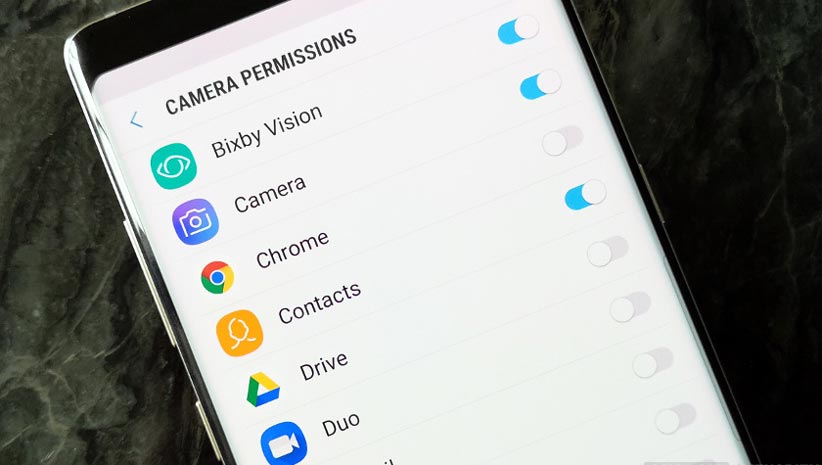
دسترسیهای ضروری و غیرضروری
اگر به هر دلیلی ناچارید که از اپلیکیشنهای مشکوک استفاده کنید، غیرفعال کردن دسترسیهای مهم میتواند تأثیر زیادی در حفظ امنیت گوشی شما داشته باشد. بهعنوان مثال میتوانیم به اپلیکیشنهای ساده مربوط به چراغقوه اشاره کنیم که از کاربران اجازه دسترسی به مواردی مانند فهرست مخاطبین، میکروفون و دیگر موارد میخواهند. بدون شک بیشتر این اپلیکیشنها به قصد جمعآوری اطلاعات یا حتی موارد خطرناکتری، منتشر شدهاند. رویهمرفته، اپلیکیشنهای معروف معمولا فقط نیازمند دسترسیهایی هستند که به حوزه فعالیت آنها مربوط است. با این حال بهتر است در مورد چنین اپلیکیشنهایی هم جانب احتیاط را رعایت کنید.
عموما، همواره به فهرست دسترسی اپلیکیشن ها توجه داشته باشید و ببینید آیا چنین دسترسیهایی در راستای خدماتی است که اپلیکیشن ارائه میدهد یا اینکه هیچ ارتباطی به زمینهی کاری اپلیکیشن مذکور ندارد. اپلیکیشنهای پیامرسان نیازمند دسترسی به فهرست مخاطبین، پیامکها و برای چتهای ویدیویی نیازمند دسترسی به دوربین و میکروفون هستند. با این حال چنین اپلیکیشنهایی معمولا احتیاجی به اطلاعات مربوط به سلامتی شما ندارند.
در نهایت، باید بگوییم که پیش از نصب اپلیکیشنها، ببینید که نیازمند چه دسترسیهایی هستند. در پلی استور و مارکتهای معروف اندروید، در بخش توضیحات میتوانید فهرست این دسترسیها را مشاهده کنید. در ضمن یک توسعهدهنده حرفهای، معمولا دلیل نیاز به این دسترسیها را هم شرح میدهد.
منبع: Android Authority

